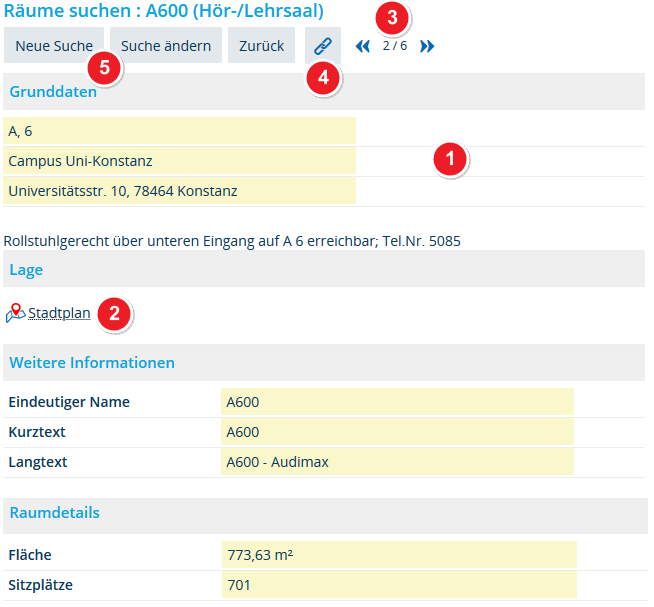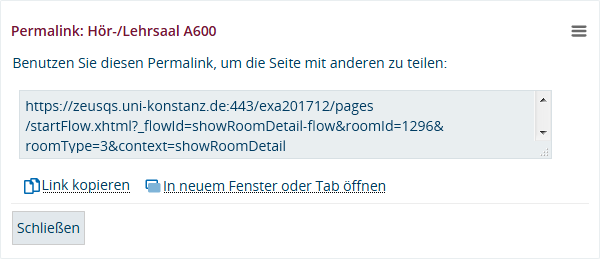ZEuS Orga Raumsuche/Raumdetails: Unterschied zwischen den Versionen
Aus ZEuS-Wiki
< Räume suchen (Translate- und language-Tags ergänzt) |
K (→Einführung) |
||
| (12 dazwischenliegende Versionen von einem anderen Benutzer werden nicht angezeigt) | |||
| Zeile 1: | Zeile 1: | ||
{{DISPLAYTITLE:Detailanzeige von Räumen}} | {{DISPLAYTITLE:Detailanzeige von Räumen}} | ||
| Zeile 6: | Zeile 4: | ||
In Zusammenhang mit Veranstaltungen begegnet Ihnen das Thema Räume an verschiedenen Stellen in ZEuS, z.B. | In Zusammenhang mit Veranstaltungen begegnet Ihnen das Thema Räume an verschiedenen Stellen in ZEuS, z.B. | ||
* [[ZEuS Stud Stundenplan|Mein Studium → Stundenplan]] | *[[ZEuS Stud Stundenplan|Mein Studium → Stundenplan]] | ||
* [[ZEuS Studiengangspläne|Mein Studium → Studiengangspläne anzeigen]] | *[[ZEuS Studiengangspläne|Mein Studium → Studiengangspläne anzeigen]] | ||
* [[ZEuS VA Detailanzeige|Detailanzeige von Veranstaltungen]] | *[[ZEuS VA Detailanzeige|Detailanzeige von Veranstaltungen]] | ||
Durch Klick auf die in den Programmen jeweils angezeigte Bezeichnung des Raums und auch direkt über die [[ZEuS Orga Raumsuche|Raumsuche]] gelangen Sie zur Detailanzeige mit weiteren Angaben | Durch Klick auf die in den Programmen jeweils angezeigte Bezeichnung des Raums und auch direkt über die [[ZEuS Orga Raumsuche|Raumsuche]] gelangen Sie zur Detailanzeige mit weiteren Angaben zum Raum. | ||
Lesen Sie im vorliegenden Artikel, welche Angaben Sie in ZEuS zu den einzelnen Räumen finden, die Ihnen beispielsweise der Planung einer Präsentation dienlich sein können. | Lesen Sie im vorliegenden Artikel, welche Angaben Sie in ZEuS zu den einzelnen Räumen finden, die Ihnen beispielsweise der Planung einer Präsentation dienlich sein können. | ||
| Zeile 17: | Zeile 15: | ||
Unabhängig davon, von welchem Menüpunkt aus Sie die Detailanzeige eines Raums aufgerufen haben, ist diese immer gleich aufgebaut. Der nachfolgende Screenshot zeigt ein Beispiel einer detaillierten Ansicht eines Raums, aufgerufen aus der detaillierten [[ZEuS Orga Raumsuche|Raumsuche]]. | Unabhängig davon, von welchem Menüpunkt aus Sie die Detailanzeige eines Raums aufgerufen haben, ist diese immer gleich aufgebaut. Der nachfolgende Screenshot zeigt ein Beispiel einer detaillierten Ansicht eines Raums, aufgerufen aus der detaillierten [[ZEuS Orga Raumsuche|Raumsuche]]. | ||
{| style="border: 2px; border-style: solid; border-color: #00a9e0; width: 100% | {| style="border: 2px; border-style: solid; border-color: #00a9e0; width: 100%;" cellspacing="5" | ||
|- | |- | ||
| style="width: 33%;"| | | style="width: 33%;" | | ||
{{Klappbox-bluespice| | {{Klappbox-bluespice|[[Datei:ZEuS_icon_Screenshot.png|ZEuS_icon_Screenshot.png]] Raumdetails|2= [[Datei:ZEuS Orga Räume Details.png|none]]}} | ||
|} | |} | ||
{| | {| | ||
|- | |- | ||
| style="text-align: left; vertical-align: top;"|[[Datei:ZEuS_Stempel1.png|none|24x24px]] | | style="text-align: left; vertical-align: top; width: 50px;" |[[Datei:ZEuS_Stempel1.png|none|24x24px]] | ||
| style="text-align: left; vertical-align: top;"|In den Rubriken | | style="text-align: left; vertical-align: top;" |In den Rubriken '''Grunddaten''', '''Lage''', '''Weitere Informationen''' und '''Raumdetails''' sehen Sie Angaben zur Lage im Gebäude, zum behindertengerechten Zugang, zur Größe oder zur Anzahl der Sitzplätze. | ||
|- | |- | ||
| style="text-align: left; vertical-align: top;"|[[Datei:ZEuS_Stempel2.png|none|24x24px]] | | style="text-align: left; vertical-align: top;" |[[Datei:ZEuS_Stempel2.png|none|24x24px]] | ||
| style="text-align: left; vertical-align: top;"|Die | | style="text-align: left; vertical-align: top;" |Die Funktion zur Anzeige der Raums im ''Stadtplan'' in der Rubrik '''Lage''' ist derzeit noch nicht verfügbar. In Konstanz befinden sich die meisten Räume auf dem Campus. | ||
|- | |- | ||
| style="text-align: left; vertical-align: top;"|[[Datei:ZEuS_Stempel3.png|none|24x24px]] | | style="text-align: left; vertical-align: top;" |[[Datei:ZEuS_Stempel3.png|none|24x24px]] | ||
| style="text-align: left; vertical-align: top;"|Um die Seite mit anderen zu teilen, haben Sie nach dem Klick auf die Schaltfläche die Möglichkeit, den Permalink zum Raum zu kopieren und zu versenden. | | style="text-align: left; vertical-align: top;" |Die Pfeile stehen nur zur Verfügung, falls Sie aus dem Menüpunkt [[ZEuS Orga Raumsuche|Räume suchen]] in die Detailanzeige gelangt sind. Durch Klick auf die Pfeile haben Sie die Möglichkeit, zur Detailansicht des nächsten in der Suchergebnistabelle aufgeführten Raumes zu navigieren, ohne jeweils wieder in die Ergebnisliste zurück wechseln zu müssen. | ||
{{Klappbox-bluespice| | |- | ||
| style="text-align: left; vertical-align: top;" |[[Datei:ZEuS_Stempel4.png|none|24x24px]] | |||
| style="text-align: left; vertical-align: top;" |Um die Seite mit anderen zu teilen, haben Sie nach dem Klick auf die Schaltfläche die Möglichkeit, den '''Permalink''' zum Raum zu kopieren und zu versenden. | |||
{{Klappbox-bluespice|[[Datei:ZEuS_icon_Screenshot.png|ZEuS_icon_Screenshot.png]] ''Permalink''|2= | |||
[[Datei:ZEuS Orga Räume Permalink.png]] | [[Datei:ZEuS Orga Räume Permalink.png]] | ||
}} | }} | ||
|- | |- | ||
| style="text-align: left; vertical-align: top;"|[[Datei: | | style="text-align: left; vertical-align: top;" |[[Datei:ZEuS_Stempel5.png|none|24x24px]] | ||
| style="text-align: left; vertical-align: top;"|Die | | style="text-align: left; vertical-align: top;" |Die Schaltflächen für die '''Suche''' erscheinen nur, falls Sie die Detailanzeige aus dem Menüpunkt [[ZEuS Orga Raumsuche|Räume suchen]] aufgerufen haben. | ||
|} | |} | ||
==Siehe auch== | ==Siehe auch== | ||
{{mb-idee|<ul><li>[[ZEuS_Studierende|Startseite ZEuS für Studierende]]</li> | {{mb-idee|<ul><li>[[ZEuS_Studierende|Startseite ZEuS für Studierende]]</li> | ||
<li>[[ZEuS_Orga_Raumsuche|Räume suchen]]</li> | <li>[[ZEuS_Orga_Raumsuche|Räume suchen]]</li> | ||
| Zeile 51: | Zeile 51: | ||
<li>[[ZEuS_Studiengangspläne|Studiengangspläne anzeigen]]</li> | <li>[[ZEuS_Studiengangspläne|Studiengangspläne anzeigen]]</li> | ||
</ul>}} | </ul>}} | ||
[[en:ZEuS Orga Raumsuche/Raumdetails]] | |||
Aktuelle Version vom 16. Juni 2023, 09:29 Uhr
Einführung
In Zusammenhang mit Veranstaltungen begegnet Ihnen das Thema Räume an verschiedenen Stellen in ZEuS, z.B.
- Mein Studium → Stundenplan
- Mein Studium → Studiengangspläne anzeigen
- Detailanzeige von Veranstaltungen
Durch Klick auf die in den Programmen jeweils angezeigte Bezeichnung des Raums und auch direkt über die Raumsuche gelangen Sie zur Detailanzeige mit weiteren Angaben zum Raum.
Lesen Sie im vorliegenden Artikel, welche Angaben Sie in ZEuS zu den einzelnen Räumen finden, die Ihnen beispielsweise der Planung einer Präsentation dienlich sein können.
Ansicht
Unabhängig davon, von welchem Menüpunkt aus Sie die Detailanzeige eines Raums aufgerufen haben, ist diese immer gleich aufgebaut. Der nachfolgende Screenshot zeigt ein Beispiel einer detaillierten Ansicht eines Raums, aufgerufen aus der detaillierten Raumsuche.
| In den Rubriken Grunddaten, Lage, Weitere Informationen und Raumdetails sehen Sie Angaben zur Lage im Gebäude, zum behindertengerechten Zugang, zur Größe oder zur Anzahl der Sitzplätze. | |
| Die Funktion zur Anzeige der Raums im Stadtplan in der Rubrik Lage ist derzeit noch nicht verfügbar. In Konstanz befinden sich die meisten Räume auf dem Campus. | |
| Die Pfeile stehen nur zur Verfügung, falls Sie aus dem Menüpunkt Räume suchen in die Detailanzeige gelangt sind. Durch Klick auf die Pfeile haben Sie die Möglichkeit, zur Detailansicht des nächsten in der Suchergebnistabelle aufgeführten Raumes zu navigieren, ohne jeweils wieder in die Ergebnisliste zurück wechseln zu müssen. | |
| Um die Seite mit anderen zu teilen, haben Sie nach dem Klick auf die Schaltfläche die Möglichkeit, den Permalink zum Raum zu kopieren und zu versenden. | |
| Die Schaltflächen für die Suche erscheinen nur, falls Sie die Detailanzeige aus dem Menüpunkt Räume suchen aufgerufen haben. |